SPSS给条形图添加标题的方法
2024-02-01 14:45:31作者:极光下载站
spss中可以将相关的数据制作成条形图来显示,当前有部分小伙伴表示在使用spss的时候,想要将数据制作成条形图来显示,并且想要为条形图进行标题的设置,但是却找不到在哪里为条形图标题编辑,其实很简单的,当我们进入到条形图的设置窗口中,将标题按钮点击打开就可以设置自己喜欢的标题了,并且还可以设置子标题,按照自己的需求来编辑即可,下方是关于如何使用spss给条形图添加标题的具体操作方法,如果你需要的情况下可以看看方法教程,希望小编的方法教程对大家有所帮助。
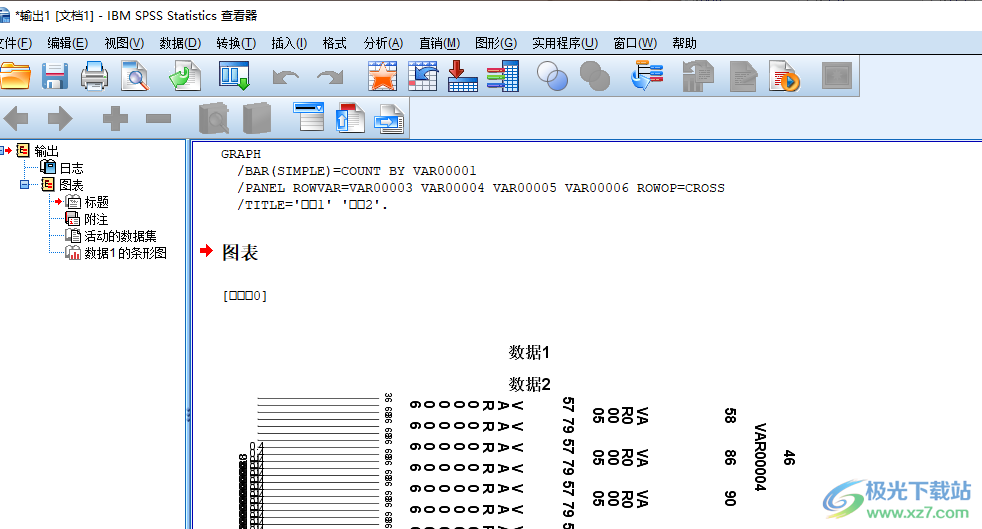
方法步骤
1.首先我们需要在表格上输入自己需要的数据。
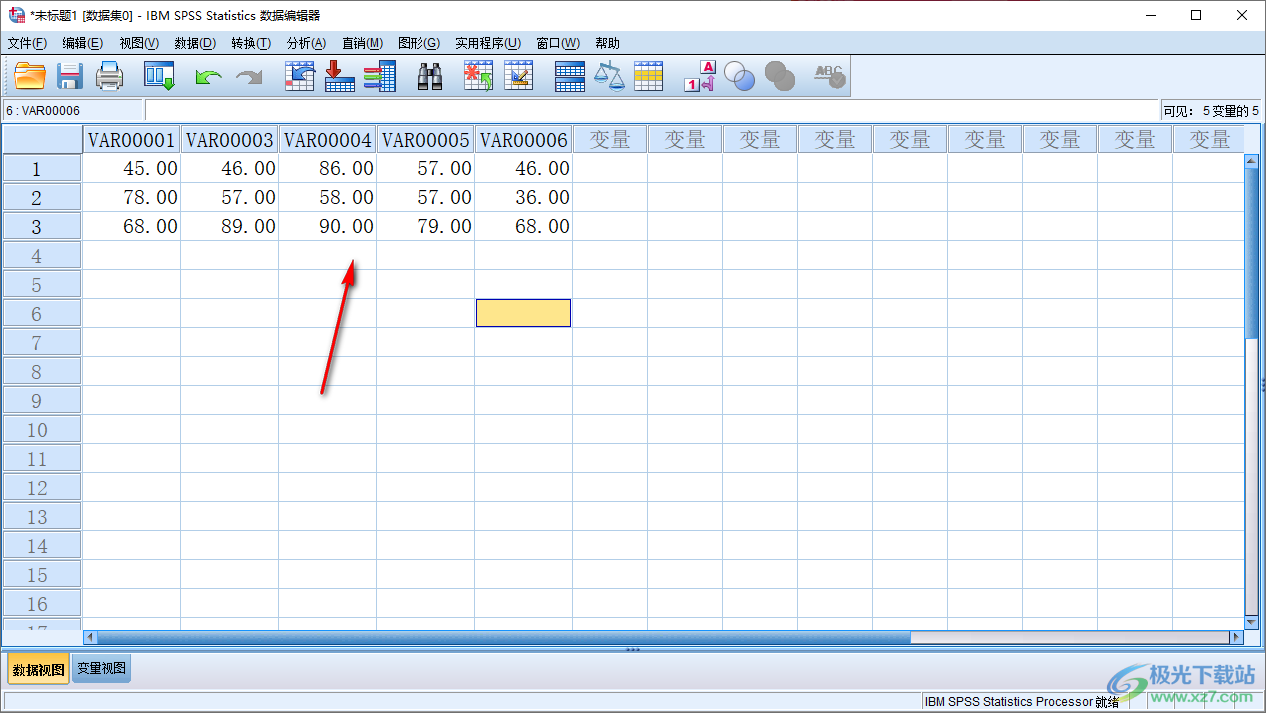
2.接着,将页面顶部的【图形】选项点击打开,在菜单选项中将【旧对话框】点击打开,即可在子选项中点击【条形图】选项进入。
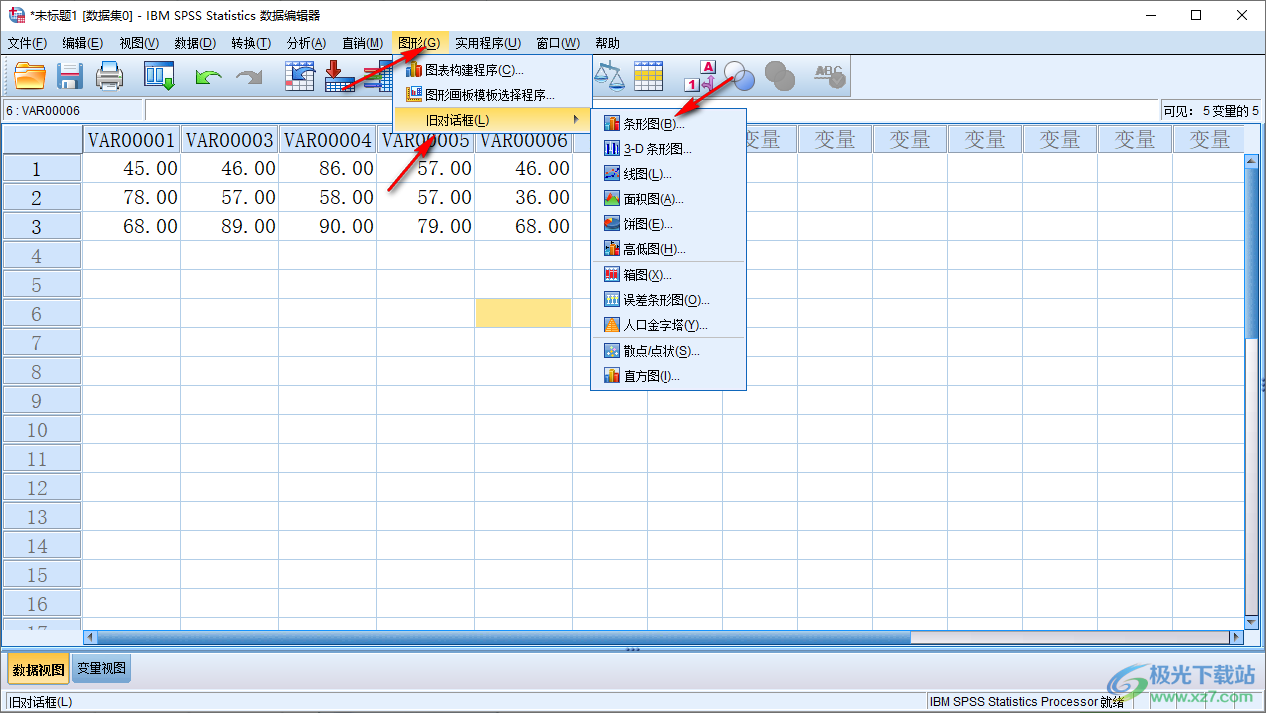
3.随后即可在页面上弹出一个条形的样式的筛选窗口,将其中的【简单箱图】点击一下,之后点击【定义】按钮进入。
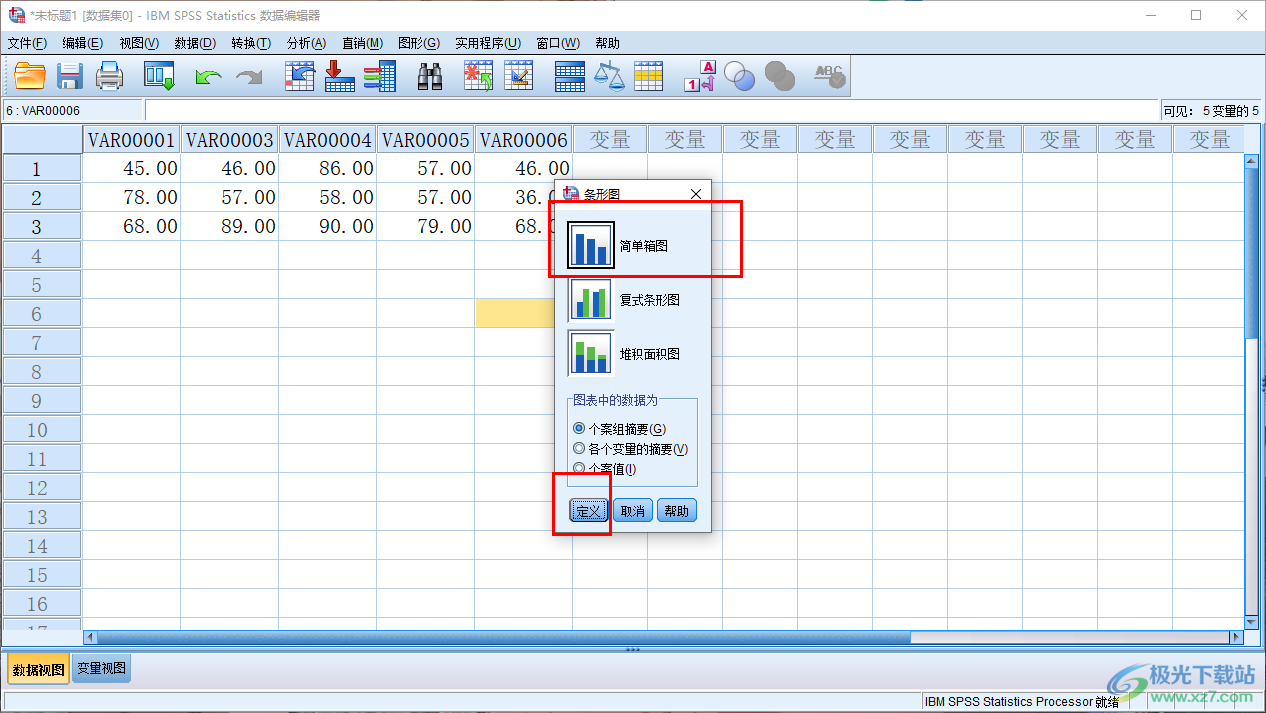
4.随后,在打开的窗口中,我们需要将左侧框中的数据分别添加到右侧的类别轴和行的框中,之后点击右上角的【标题】按钮。
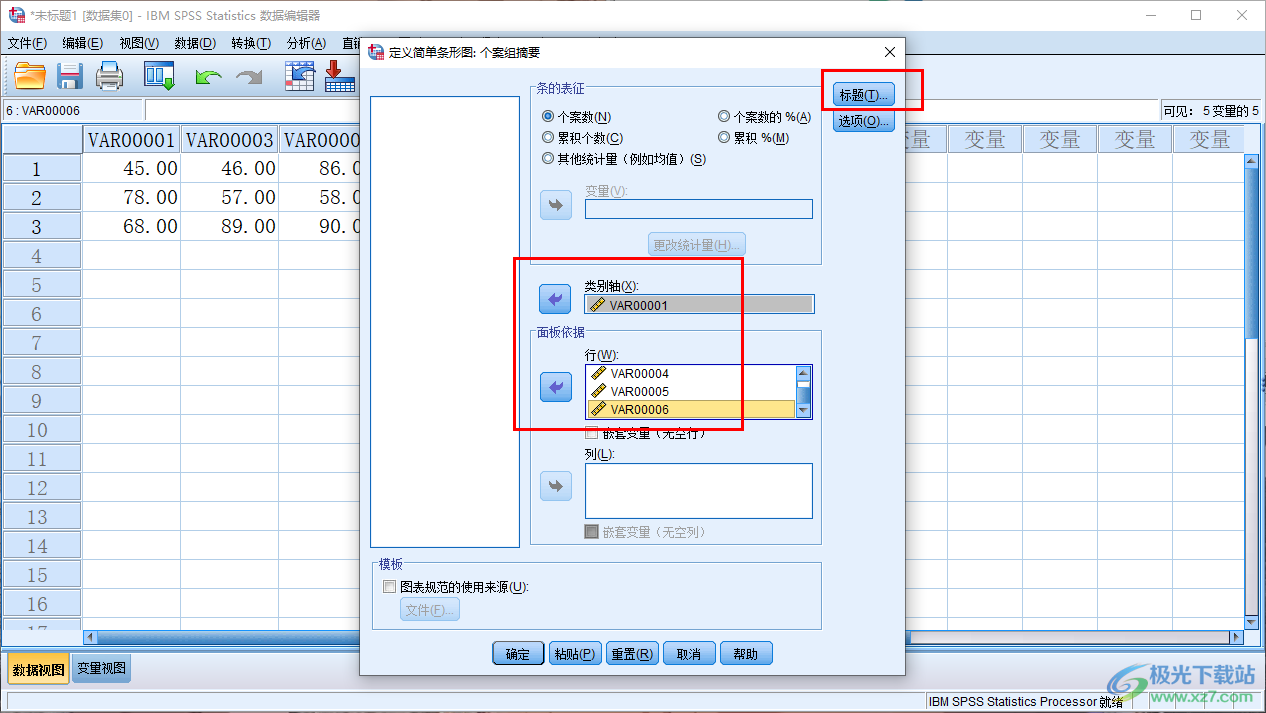
5.随后在即可弹出一个标题设置窗口,在标题编辑区域进行第一行和第二行标题的设置,之后点击继续,再将确定按钮进行点击。
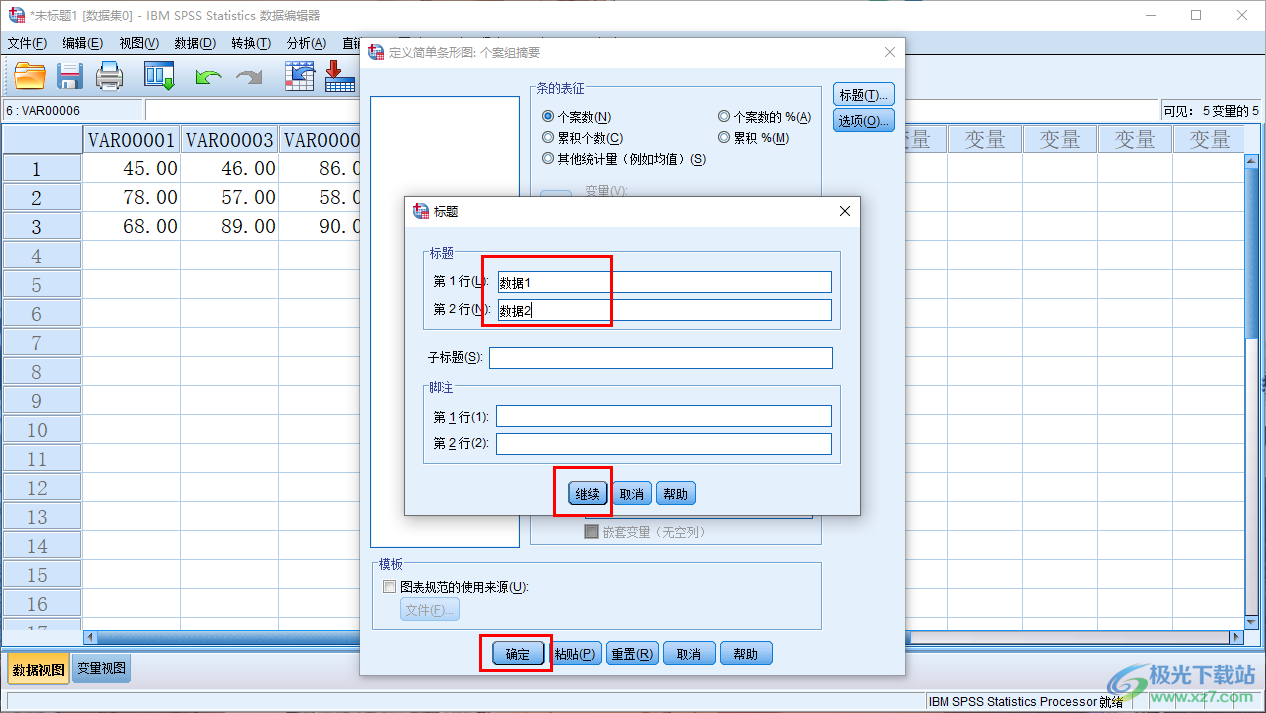
6.那么即可弹出一个输出文档的窗口,可以看到我们的条形图的标题是显示出来的,如图所示。
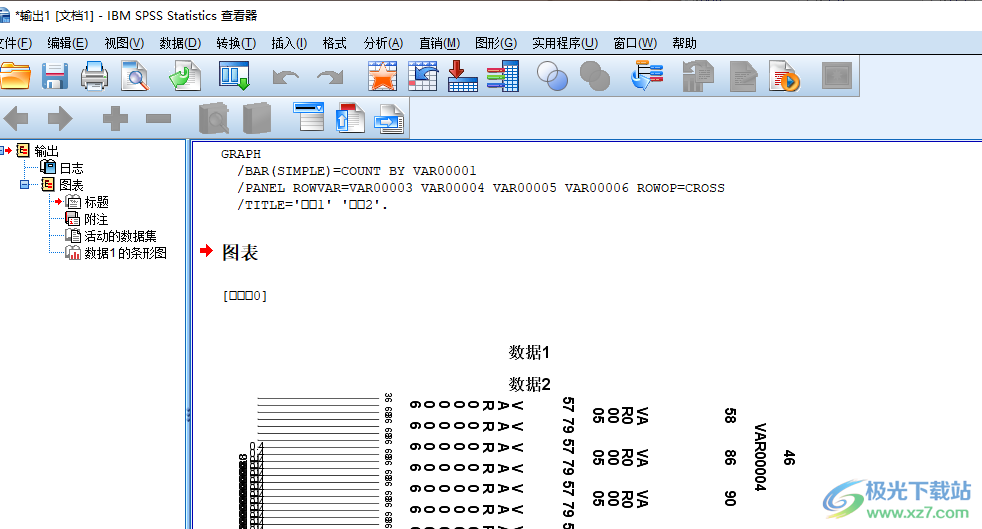
以上就是关于如何使用spss给条形图添加标题的具体操作方法,当你想要进入到spss中进行条形图的制作时,那么在制作的时候可以为条形图的标题进行编辑,从而在查看分析结果的时候更加明确,感兴趣的话可以操作试试。
[download]303242[/download]